
Ustawienia strony "Zdjęcia" pozwolą Ci na skonfigurowanie wielu rozmiarów zdjęć, które będą dostępne dla Twoich klientów w sklepie.
Kiedy przesyłasz zdjęcia do PrestaShopa, Generuje on automatycznie różne rozmiary zdjęć, wliczając w to pliki poglądowe, oraz wersję mobilną (w zależności od przeznaczenia zdjęcia) Dlatego wystarczy, że prześlesz jedną, główną wersję zdjęcia, na tyle też dużą, że będzie mogła być przekształcona automatycznie na wszystkie rozmiary. Jeśli chcesz upewnić się, że rozmiar zdjęcia jest odpowiedni, powinieneś przesyłać obraz, który ma prawidłowe proporcję, która będzie pasować do obrazów o innych wymiarach. Jeśli Twój obraz nie ma tej samej proporcji długości do szerokości, co ustawienia, to może się zdarzyć, że pojawią się białe pola na przeskalowanych obrazach. |

Możesz włączyć rozmiar obrazka dla określonych typów zawartości, bezpośrednio na liście rozmiarów obrazów.
Na stronie Preferencje->Produkty możesz określić, czy chcesz, aby zdjęcie było automatycznie przybliżane po najechaniu na nie kursorem. |
Możesz łatwo dodać nowy rozmiar zdjęcia, a nawet określić do jakiego rodzaju zawartości go stosować.
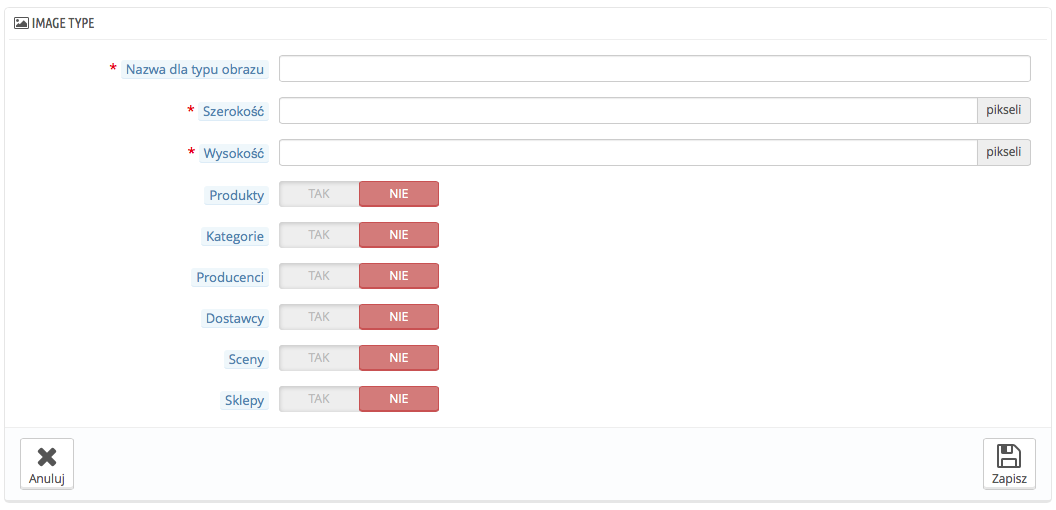
Naciśnij "Dodaj Nowy" i następnie:
Format obrazu. Masz do wyboru dwa najpopularniejsze formaty zdjęć: JPEG oraz PNG. Obydwa są rozpoznawalne przez przeglądarki. JPEG potrafi dobrze kompresować, ale w wyniku tego mogą być widoczne skazy na obrazach. Stopień kompresji PNG nie jest tak dobry jak przy JPEG, ale jest też mniej skaz. Ponadto niektóre stare przeglądarki mogą mieć problem w tym formatem.
Wybór pomiędzy jednym a drugim formatem jest kwestią gustu. JPEG jest rekomendowany. Jeśli jednak zależy Ci na mniejszej kompresji i lepszej jakości, użyj drugiej opcji "Użyj PNG tylko jeżeli zdjęcie podstawowe jest w formacie PNG".
Format PNG, nie jest kompatybilny z modułem znaku wodnego. |
Możesz być niezadowolony z obecnych rozmiarów miniatur w Twoim sklepie. Ta część pozwoli Ci na ponowne ich wygenerowanie - albo ograniczenie tego procesu do specyficznego typu zawartości.

Miniatury przesłane ręcznie zostaną usunięte i zastąpione przez te wygenerowane automatycznie. |